Sådan rettes Udemy-videoers sorte skærm nemt (2025-guide)
Opkvalificering har vundet popularitet gennem årene på grund af den stigende tilgængelighed af onlinekurser, som gør det muligt for folk at forbedre deres færdigheder og forbedre deres professionelle værdi. Blandt disse online læringsplatforme er Udemy en af de mest populære muligheder for brugerne. I denne artikel vil vi give en detaljeret guide til at hjælpe vores læsere med at bruge online læringssiden effektivt. Denne guide vil også hjælpe med at løse problemer med Udemy video sorte skærme der kan opstå af forskellige årsager. Vi vil give et svar på denne fejl ved at liste de mest almindelige årsager, give det nemmeste værktøj til at rette den og give nyttige tips til at forhindre, at det sker igen.

- GUIDELISTE
- Del 1. Hvad forårsager sorte skærme på Udemy-videoer
- Del 2. Sådan rettes Udemy Video sort skærm
- Del 3. Tips til at forhindre sort skærm på Udemy-videoer
Del 1. Hvad forårsager sorte skærme på Udemy-videoer
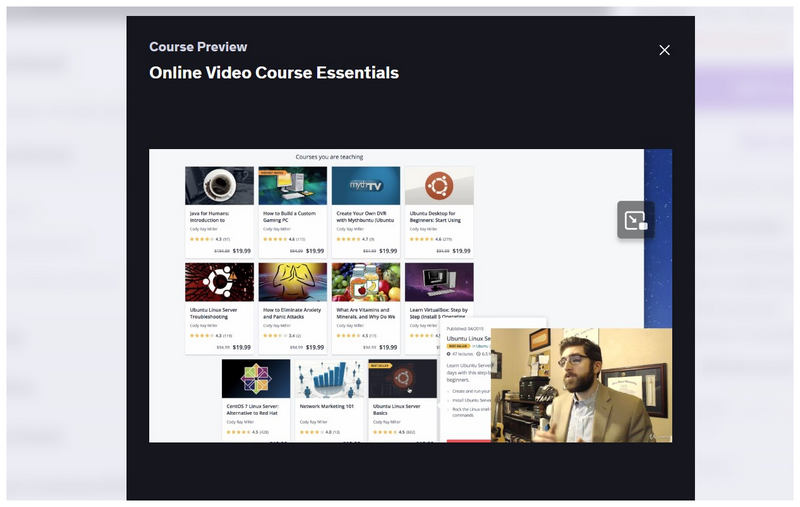
Ustabil internetforbindelse
Når du ser Udemy-videoer online, er den mest almindelige årsag til sort skærm-fejl en ustabil internetforbindelse. Da indlæsning af videoer kræver en tilstrækkelig stabil forbindelse, er en sort skærm eller hakkende video det første symptom, der vil opstå, hvis du bruger et undermåls netværk.
Browsercache-fejl
Når du downloader MP4-videoer Ved offline brug på Udemy kan en overbelastet browsercache forårsage uønskede fejl i dine videoklip. Hvis du har mistanke om, at dette er tilfældet, anbefaler vi, at du rydder unødvendige browserdata, når du downloader Udemy-videokurser.
Konflikt med browserudvidelser
Da Udemy er en eksklusiv browserbaseret tjeneste, kan en browserudvidelse have uønskede interaktioner med programmet. Dette kan forårsage forskellige fejl, når du bruger værktøjet, især for annonceblokerende udvidelser.
Hvis du allerede er stødt på disse fejl, som får dine downloadede Udemy-videoer til at sidde fast på sorte skærme, er du heldig, da den næste del af artiklen vil give dig den bedste løsning på problemer med sorte skærme og alle former for videokorruption.
Del 2. Sådan rettes Udemy Video sort skærm
Nu hvor vi har diskuteret de almindelige årsager til en sort skærm på Udemy-video, lad os gå videre til den bedste videoreparationsmulighed på markedet, som kan håndtere alle former for videokorruptionsproblemer, inklusive det aktuelle problem: ArkThinker videoreparation.
Uanset hvilken platform du bruger, vil ArkThinker Video Repair være i stand til at reparere enhver video, der er behandlet på den, da programmet er kompatibelt med både Windows- og macOS-computere. Alene denne fremragende kompatibilitet gør det til en ideel mulighed for at gendanne videoer, uanset deres kilde eller oprindelse af beskadigelse.
Når det kommer til årsagen til korruption, udmærker værktøjet sig også i denne henseende, da det kan reparere ødelagte videoer forårsaget af filkonverteringsfejl, korruption som følge af harddisknedbrud, videoeksportfejl eller endda under afbrydelser i filoverførslen. Med alle disse potentielle fejl i hånden vil dine filer være garanteret at blive repareret af programmet.
Hvis du er bekymret for videokvaliteten af gendannede eller reparerede videoer, så frygt ej, da ArkThinker Video Repair er i stand til at bevare kvaliteten af de filer, den reparerer. Dette gælder, selvom videoen har hakkende billeder, en sort skærm, ingen lyd, en codec-fejl eller andre avancerede korruptionsrelaterede problemer.
Med programmets fleksibilitet gør dette det til den bedste filgendannelsesmulighed for videoer gemt på beskadigede enheder. Alle disse funktioner er beskyttet af ArkThinker Video Repairs forbedrede filfortrolighed og sikkerhed. Dette sikrer, at alle videoer, der er rettet på det, ikke gemmes i skyen og kun importeres lokalt til din computer.
For at lære mere om softwaren, bedes du gennemgå dens nøglefunktioner og følge vejledningen nedenfor for at lære, hvordan du bruger den. Sørg for også at downloade softwaren, så det bliver nemmere at følge den medfølgende vejledning.
Hovedtræk:
• Giver 3 gange hurtigere reparationstid end andre videoreparationsværktøjer.
• Succesrate for reparation af 99%-video.
• Bevarer kvaliteten af reparerede videoer.
• Automatiseret videoreparationssystem.
• Videoforhåndsvisning for at sikre reparationskvalitet.
Åbn ArkThinker Video Repair, og vælg derefter Tilføje knappen på Ødelagt video fanen for at uploade Udemy-videoen med en sort skærm. Klik derefter på Tilføje knappen i Prøve Videoområdet og upload et videoklip fra Udemy, der ikke er beskadiget. Den tilføjede eksempelvideo vil tjene som reference for programmet til at reparere den beskadigede video.

Nu hvor din Udemy black screen-video er uploadet, sammen med en korrekt Udemy-video som eksempelfil. Klik. Reparation for at starte den automatiserede videogendannelsesproces.

Vent på, at den automatiske reparationsproces er færdig. Når det er gjort, skal du sørge for at Forhåndsvisning til den reparerede fil for at kontrollere videoens kvalitet. Klik til sidst på Gemme for at gemme den nu reparerede Udemy-video tilbage på din computer.

Da eksempelvideoer er nødvendige for at reparere ødelagte videoer i ArkThinker Video Repair, anbefales det at bruge en anden video fra Udemy som eksempelfil til at reparere en beskadiget Udemy-video. Dette gælder for alle andre videoer, du vil behandle med værktøjet. Sørg for, at den kildevideo, du bruger, er så tæt relateret som muligt til den beskadigede fil.
Del 3. Tips til at forhindre sort skærm på Udemy-videoer
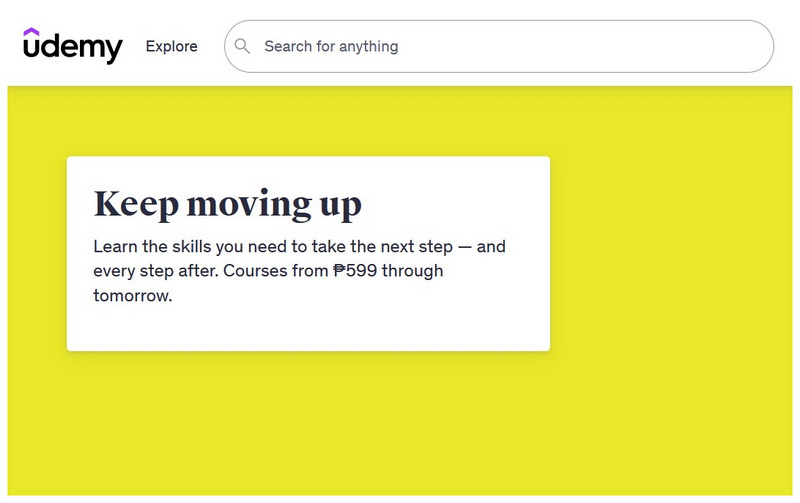
Brug en browser, der officielt anbefales af Udemy
Da Udemy officielt anbefaler at bruge Google Chrome-browseren, bør brugerne følge denne anbefaling. Selvom Google Chrome langt fra er den perfekte browser, kan Udemys tillid til den også tyde på, at de fleste af deres tjenester er optimeret til Chrome. Hvis Din browser kan ikke afspille videoer Fra Udemy anbefaler vi at skifte til Google Chrome for optimal videoafspilning.
Ryd browsercache
Ikke-essentielle browserdata kan resultere i sløvhed, hvis det ikke er nødvendigt for dit programs funktionalitet. Dette gælder især for alle websteder i din browser, især dem, der er ressourcekrævende, såsom Udemy. Sørg for at rydde din browsercache og cookies.
Sørg for en stabil internetforbindelse
Endelig er det vigtigste tip til at forhindre Udemy-kursusfejl at sikre, at du har en stabil internetforbindelse. En stabil forbindelse vil gøre din læringsproces meget mere gnidningsløs, uanset om du ser videoer, lytter til kurser eller tager quizzer.
Selvom du har lært, hvordan du reparerer beskadigede Udemy-videoer, er det stadig klogere at bruge forebyggende foranstaltninger for at forhindre almindelige problemer i at komme igen. Med det i tankerne skal du huske punkterne i dette afsnit, når du lærer med Udemy næste gang.
Konklusion
Nu hvor vi har givet dig en detaljeret guide til at sikre, at dine Udemy-videoer fungerer problemfrit, håber vi, at denne artikel har hjulpet dig med at opnå en mere effektiv og fornøjelig læringsoplevelse med Udemy. Hvis du stadig oplever fejl fra offline Udemy-videoer, skal du huske på, at ArkThinker Video Repair vil være der for at løse dit problem.
Hvad synes du om dette indlæg? Klik for at bedømme dette opslag.
Fremragende
Bedømmelse: 4.9 / 5 (baseret på 551 stemmer)


